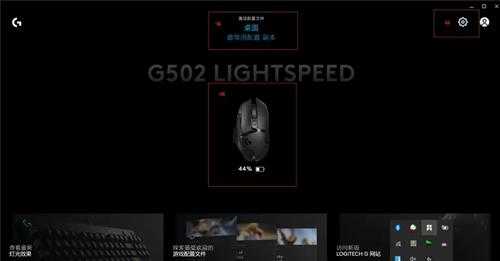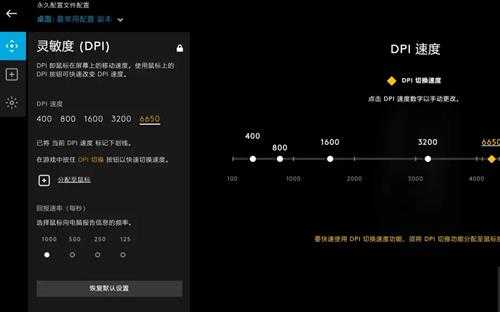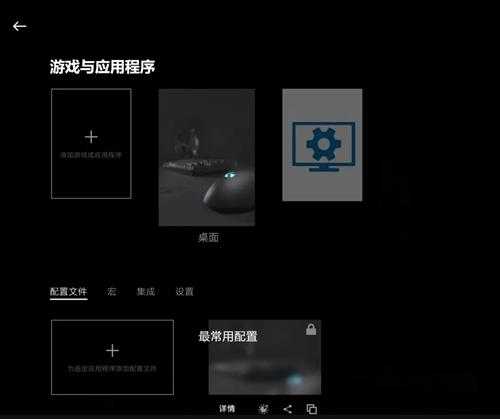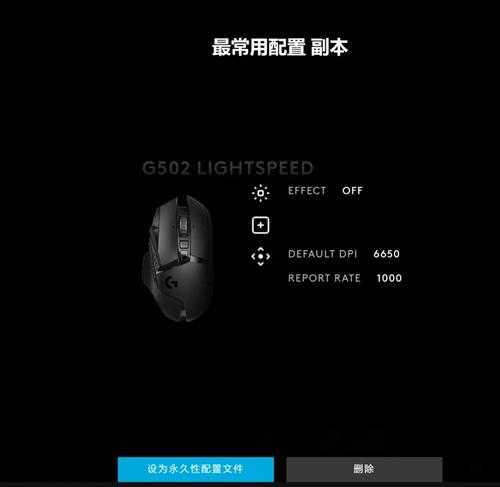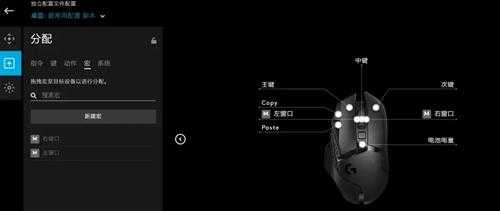罗技鼠标驱动ghub设置教程 罗技ghub驱动设置方法
(编辑:jimmy 日期: 2024/12/26 浏览:2)
罗技鼠标驱动ghub设置教程 罗技ghub驱动设置方法
罗技鼠标驱动ghnb怎么设置?罗技鼠标驱动ghnb设置教程,小编最近刚刚收到货,满心欢喜的下载了GHUB,界面很炫酷,但使用体验很一般。关于罗技鼠标驱动ghnb设置简单写一下自己的摸索心得,希望能给后面的小伙伴些许启发,在配置文件时少走弯路,快速适应新鼠标。希望可以给到你们帮助呀!
罗技鼠标驱动ghnb设置教程:
一、软件控制模式与板载内存模式切换
如上图所示,GHUB软件初始界面核心交互区可以划分为三个区域。1区显示当前配置文件名称,点击可进入设置页面。2区显示为鼠标图形,点击结果则与控制模式相关,如果鼠标目前为软件控制模式,点击可进入软件控制模式与板载内存模式的切换,如果鼠标目前为板载内存模式,点击则为配置文件的概览。3区则为GHUB设置按钮,此处进入可以进行软件控制模式与板载内存模式的切换,路径为GHUB设置->我的装备->点击装备即可进入图3页面。
二、配置文件的基本操作
1、启动软件,点击1区(蓝名区域或详见图1 )即可进入设置界面。
2、在配置导航界面,我们可以看到,在游戏与应用程序部分,我们可以选择我们想要进行个性化配置的软件,在窗口下部则包括 配置文件、宏、集成、设置四个标签。在配置文件标签下,我们可以新建配置方案,这些配置方案可以分配给指定的应用程序。在宏标签下,我们可以新建宏,同时我们在其他配置方案中设置的宏也会在此集中展现。后面的集成与设置标签暂时使用不到,其具体功能大家可以自行摸索。
3、对于每一个配置文件,下方有四个操作按钮,分别为详情、编写脚本、分享、复制。在详情页面下,我们可以重命名配置方案,也可以删除配置方案或是将配置方案设置为全局方案。点击配置文件即可在软件控制模式激活该配置文件。
三、配置文件
1、在软件控制模式下点击2区(启动界面上的鼠标图形区)即可进入配置文件的详情页面,基本的组合键可以在分配->指令中完成,具体操作方式为,先选择需要分配的按键,再选择需要赋予按键的功能即可,特殊组合键或系列操作则需要进行宏录制。
四、写入板载内存
1、在写完配置文件后,进入软件控制模式与板载内存模式的切换界面。路径为 GHUB设置->我的装备->点击装备。
2、开启板载内存模式,开启状态如上图所示。任选一个放入,比如,点击 配置文件2->选择自己写好的配置文件,等加载完毕即可关闭GHUB。